荣耀手机关闭后台 华为荣耀手机如何关闭后台运行程序
日期: 来源:冰糖安卓网
荣耀手机作为一款备受用户青睐的智能手机品牌,其性能优异、操作简便的特点备受好评,随着手机功能的不断增多,后台运行的程序也越来越多,这不仅会消耗手机的电量和内存,还会影响手机的运行速度和性能。及时关闭后台运行的程序成为了很多用户关注的问题。华为荣耀手机如何关闭后台运行的程序呢?接下来我们就来详细介绍一下。
华为荣耀手机如何关闭后台运行程序
具体方法:
1.第一步打开华为荣耀手机,在桌面点击运行键
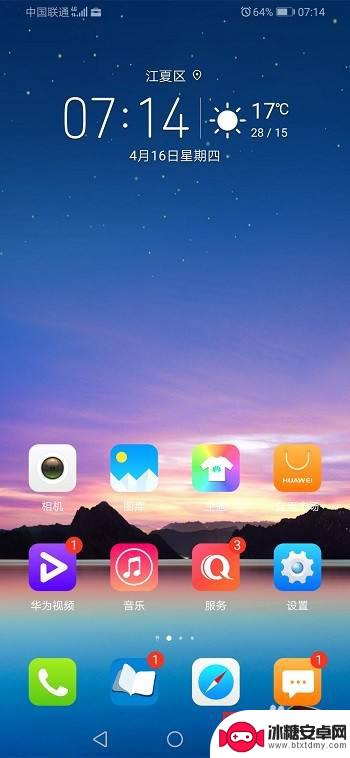
2.第二步点击华为荣耀手机的运行键之后,可以看到后台运行的程序
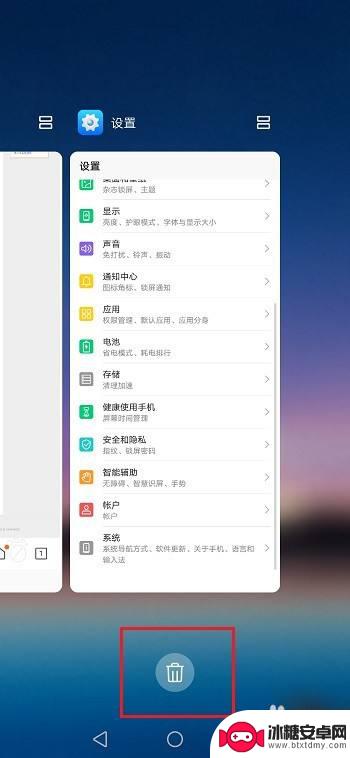
3.第三步点击删除图标,可以关闭所有后台运行的程序。如果想单个关闭的话,选中运行的程序,向上滑就关闭了
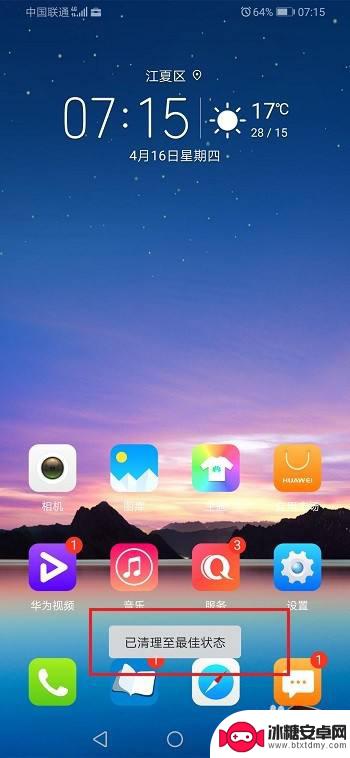
4.第四步也可以通过手机管家的性能优化来关闭后台运行的程序,进去手机管家,点击一键优化
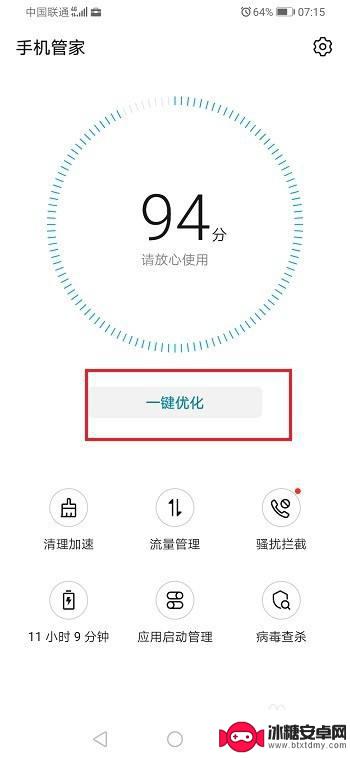
5.第五步可以看到关闭了后台运行的程序,释放了运行内存
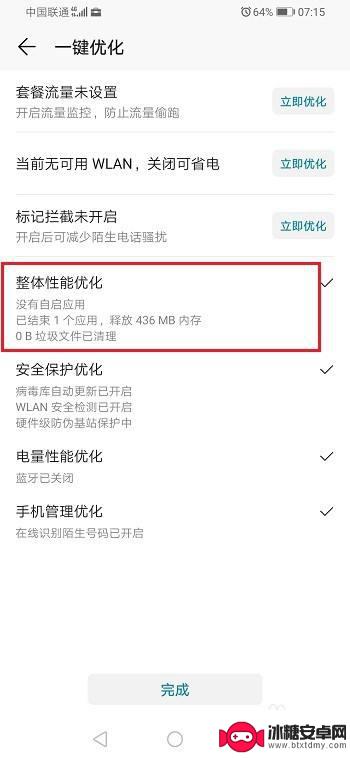
以上是荣耀手机关闭后台的全部内容,如果你遇到相同的情况,请参照小编的方法来处理,希望对大家有所帮助。












